Sqlserver 2005及以上开启sa账户
适合sqlserver2005及以上版本,不适合2000
首先在开始菜单中找到SQL Server Management Studio并启动它,并用windows身份验证连接,如下图:

图1

图二
在左侧的对象资源管理器中展开安全性----登录名找到sa用户,如下图
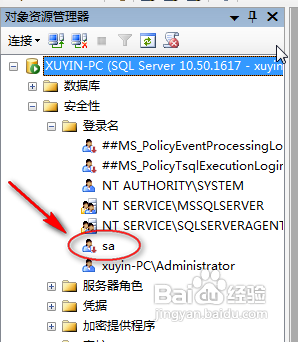
在sa账户上右击选择属性
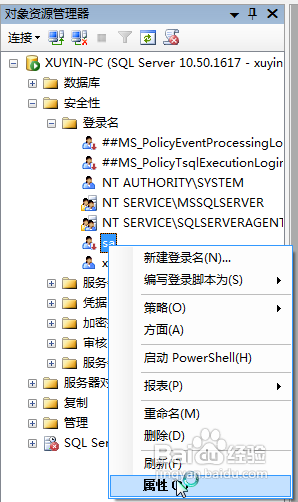
接着在新打开的窗口中选择左侧选择常规,在右侧设置密码;接着选择左侧选择状态,右侧选择登陆---启用;之后点最下方的确定如下图:
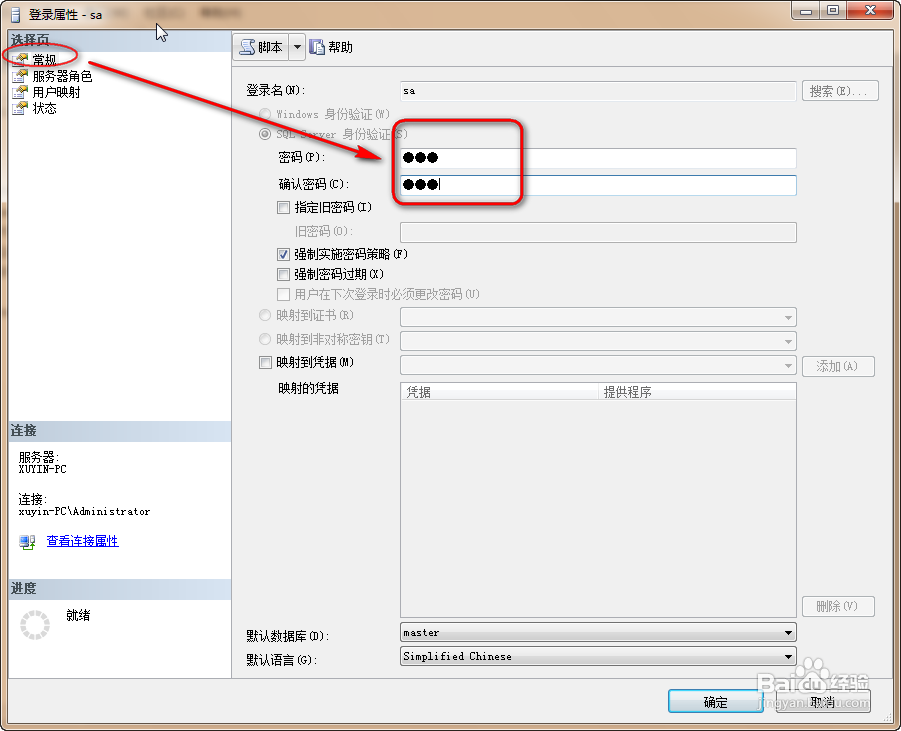
图一↑
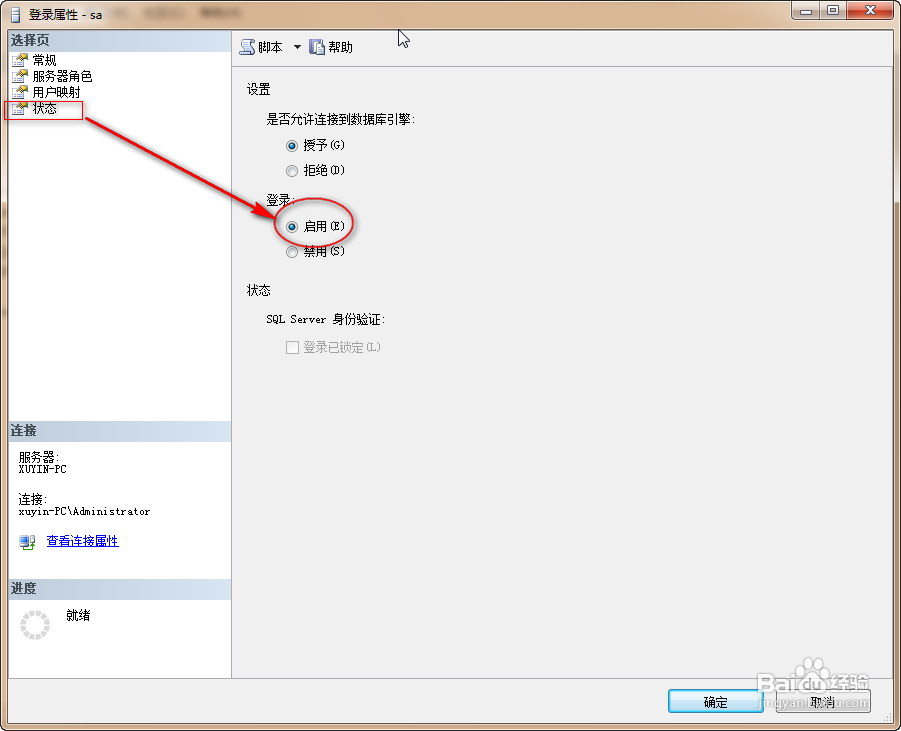
图二↑
接着在对象服务器上右击---属性 如下图:
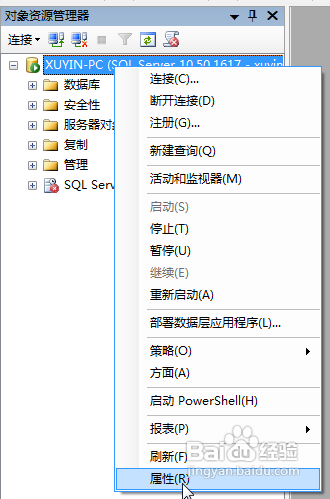
选择左侧安全性--右侧服务器身份验证---SQL server 和 windows 身份验证模式;之后确认,如下图:
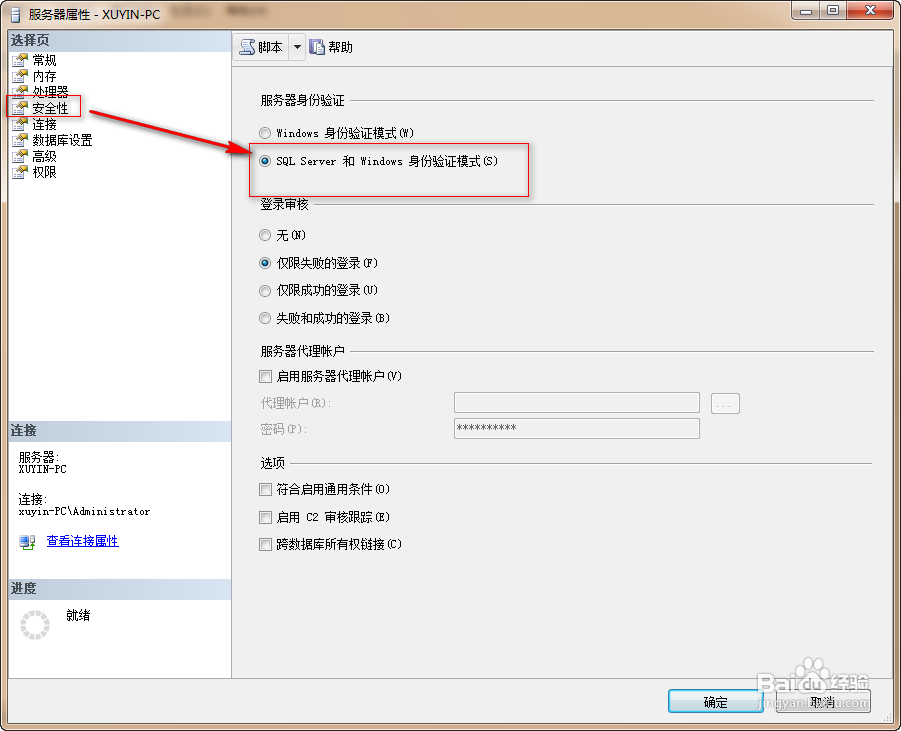
下边一步步按图操作
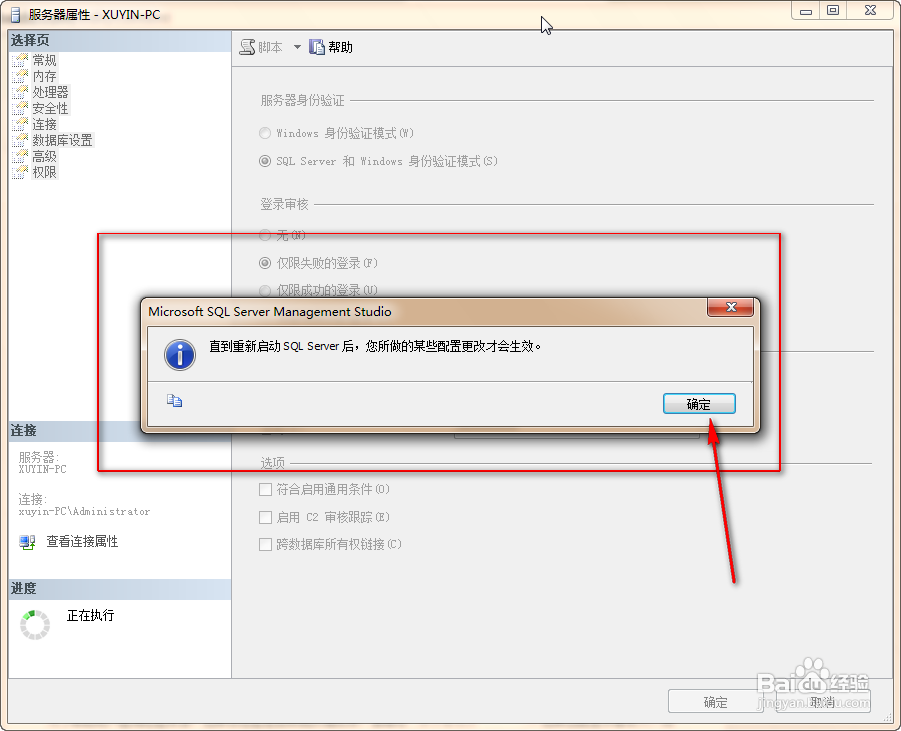
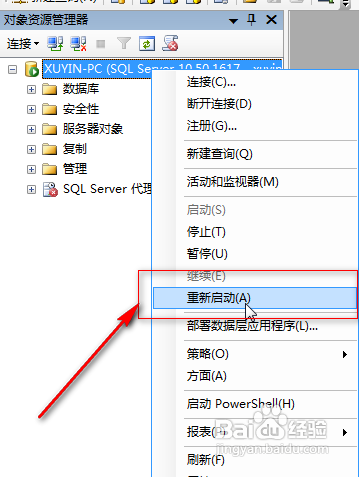
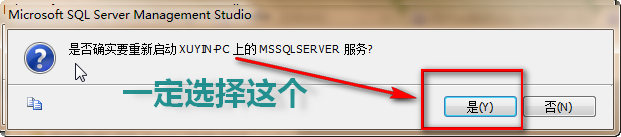
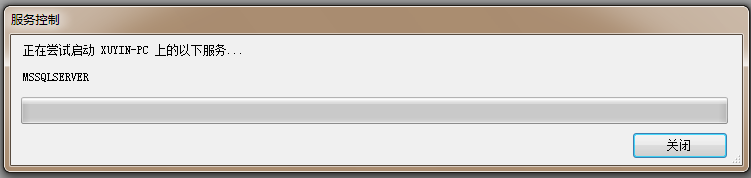
断开数据库服务器连接(可关闭SQL Server Management Studio,重新打开即可),这时候身份验证选择SQL server身份验证,用户名填写sa,密码填写你在第二步时候设置的密码,之后点击连接即可如下图:
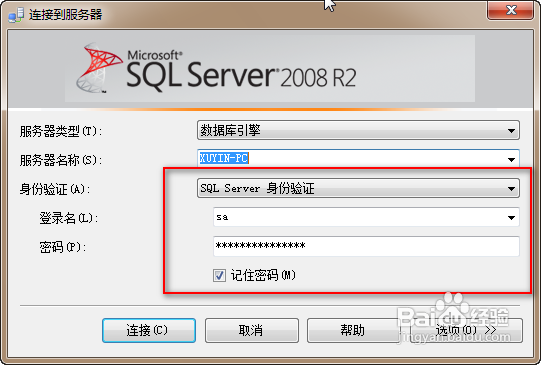
完成了:)